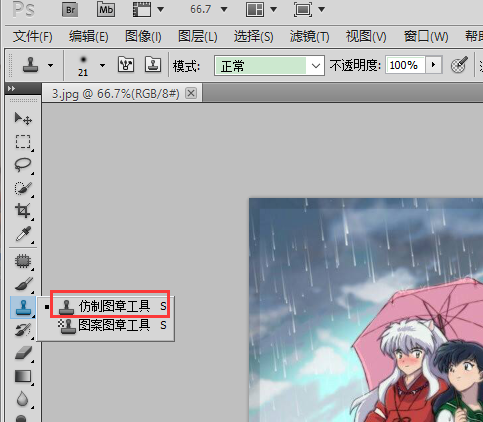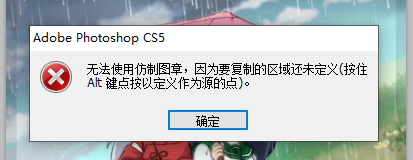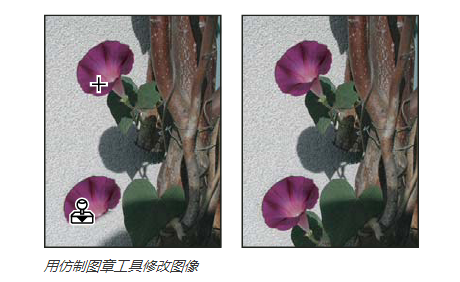ps仿制图章工具使用方法是什么?如何使用ps仿制图章工具修饰图片? |
您所在的位置:网站首页 › ps图章仿制工具怎么用 › ps仿制图章工具使用方法是什么?如何使用ps仿制图章工具修饰图片? |
ps仿制图章工具使用方法是什么?如何使用ps仿制图章工具修饰图片?
|
在ps软件里面,仿制图章工具也是一个常见的工具之一!仿制图章工具的作用是将图像的一部分绘制到同一图像的另一部分,或者绘制到任何具有相同颜色模式的打开文档的另一部分。你也可以把一个图层的一部分画到另一个图层。模仿图章工具对于复制对象或移除图像中的缺陷非常有用。 可能不熟悉仿制图章工具的朋友们就会对于它的一个使用方法不是很了解了!所以今日我们就来分享一下关于仿制图章工具的操作方法!
ps仿制图章工具使用方法: 使用仿制图章工具时,请在复制(仿制)像素的区域设置取样点,并在另一个区域绘制。每次停止并重新开始绘画时,请使用最新的取样点进行绘画。请选择对齐选项。取消对齐选项将从初始取样点开始绘制,与停止和重新开始绘制的次数无关。 您可以使用任何笔尖来模仿图章工具,这将使您能够准确控制模仿区域的大小。还可以使用不透明度和流量设置来控制仿制区域的绘制应用。 如何使用ps仿制图章工具修饰图片? 1、首先选中仿制图章工具 2、在选项栏中,选择笔尖并为混合模式、不透明度和流量设置笔选项。 3、指定如何对齐样本像素以及如何在文档中取样图层数据。 4、您可以通过将指针放在任意打开的图像中,然后按住Alt键(Windows)或Option键(MacOS)并单击来设置取样点。
5、单击仿制源按钮,在仿制源面板上设置其他取样点。 6、在仿制源面板中进行缩放或旋转仿制源或反转源的方向。 7、拖动要校正的图像部分就可以了
其实,仿制图章工具的使用方法以及修饰图片的操作方法还是相当简单的!只要了解了它的一个大概原理,基本上就能够快速利用它进行修复图片!好了,今日的分享就到这里结束,感谢阅读,学习更多ps技巧,尽在羽兔网~ |
【本文地址】
今日新闻 |
推荐新闻 |